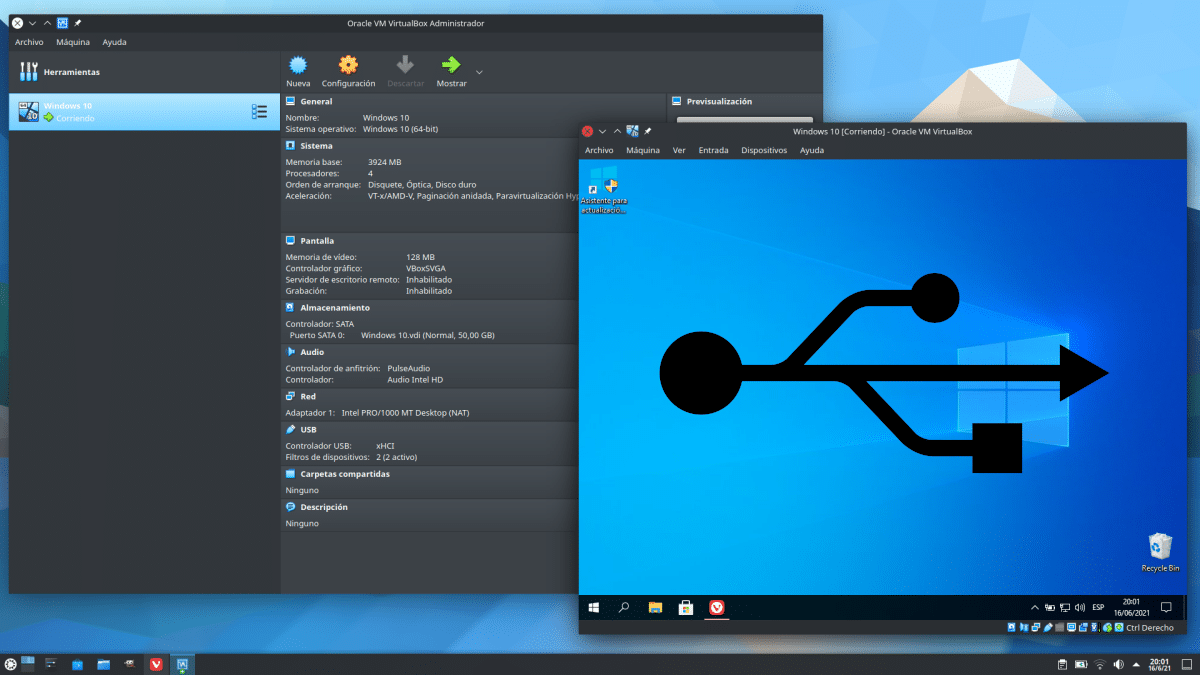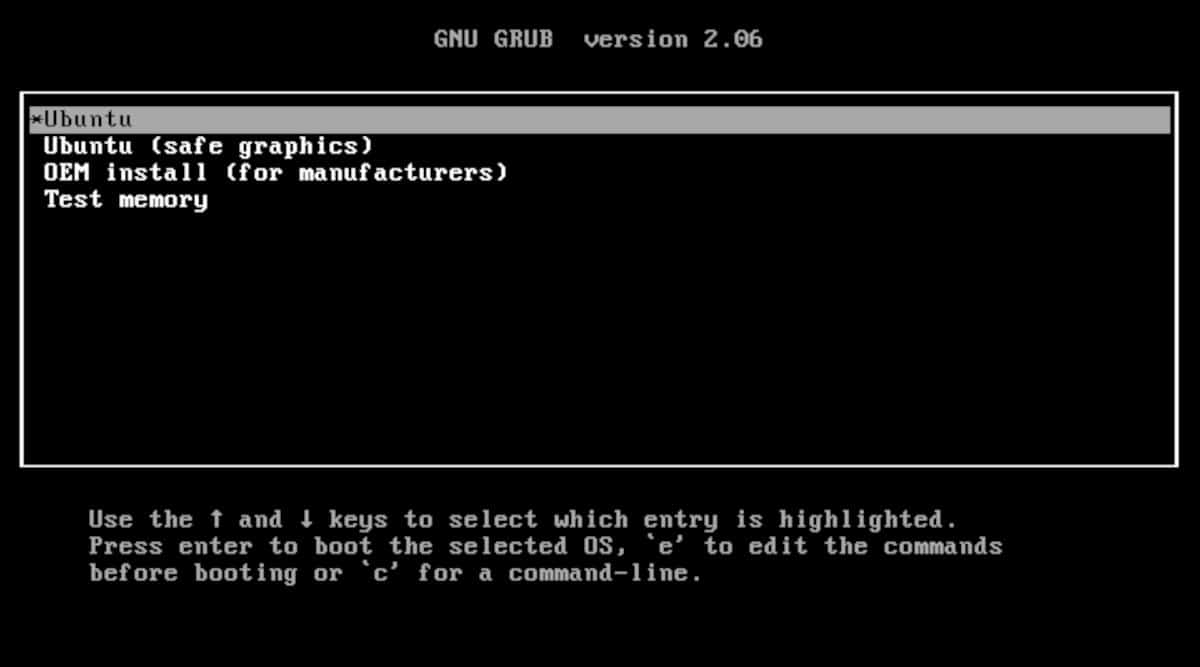
Allon farko na Ubuntu a cikin Virtualbox. Tun da ba za ku iya ɗaukar hotunan kariyar kwamfuta daga OS mai masauki ba, abokin ciniki na injin kama-da-wane ba a iya gani ba.
Akwai hanyoyi daban-daban don gwada rarrabawar Linux ba tare da yin wani gyare-gyare ga babban rumbun kwamfutarka ba. A cikin kasidun da suka gabata mun yi magana game da su. Yanzu za mu koma daya daga cikin fasahohin da muka riga muka tattauna, mai amfani da kayan aiki na daban. akwatin kama-da-wane.
Kodayake Virtualbox yana da koma baya iri ɗaya da sauran aikace-aikacen makamantansu, cewa ba a yin gwajin akan ainihin kayan aikin ba, don haka, ba za mu iya gano rashin jituwa ba. (Windows da Ubuntu akan faifai iri ɗaya) da kuma zaɓi don zaɓar wanda muke son taya daga.
Kodayake wannan labarin yana magana ne akan haɗin Windows da Ubuntu, ana iya amfani da hanyar da aka kwatanta a nan tare da duk wani haɗin da shirin ke tallafawa. Dole ne a yi la'akari da abubuwa biyu. Iyakokin hardware da kuma cewa Windows ana shigar da su koyaushe.
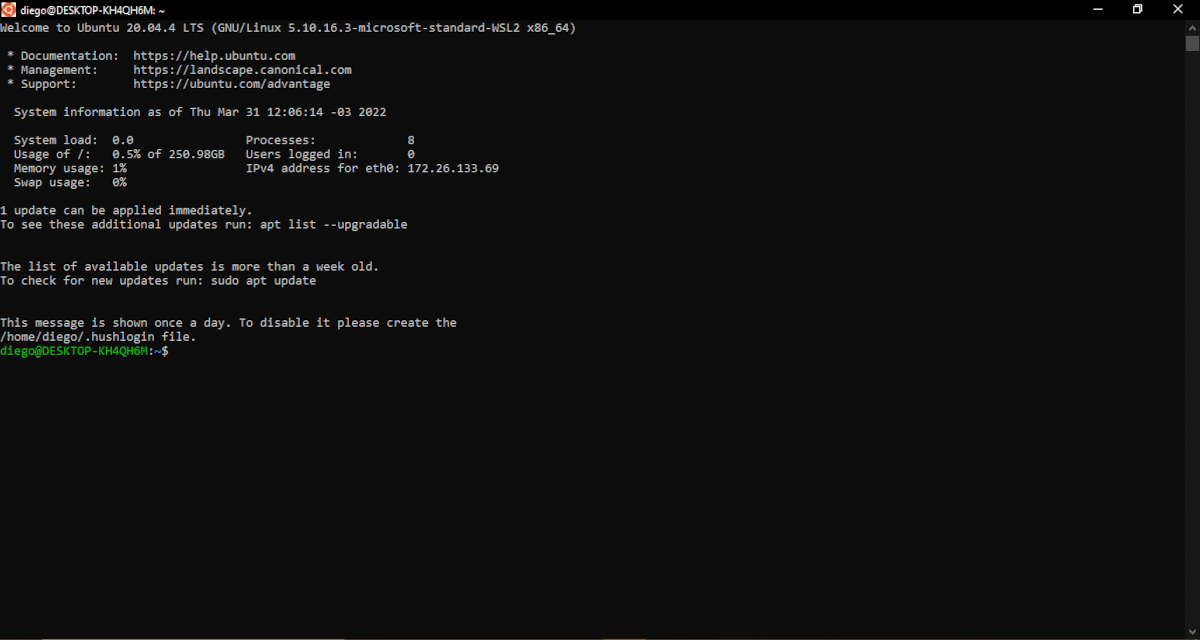
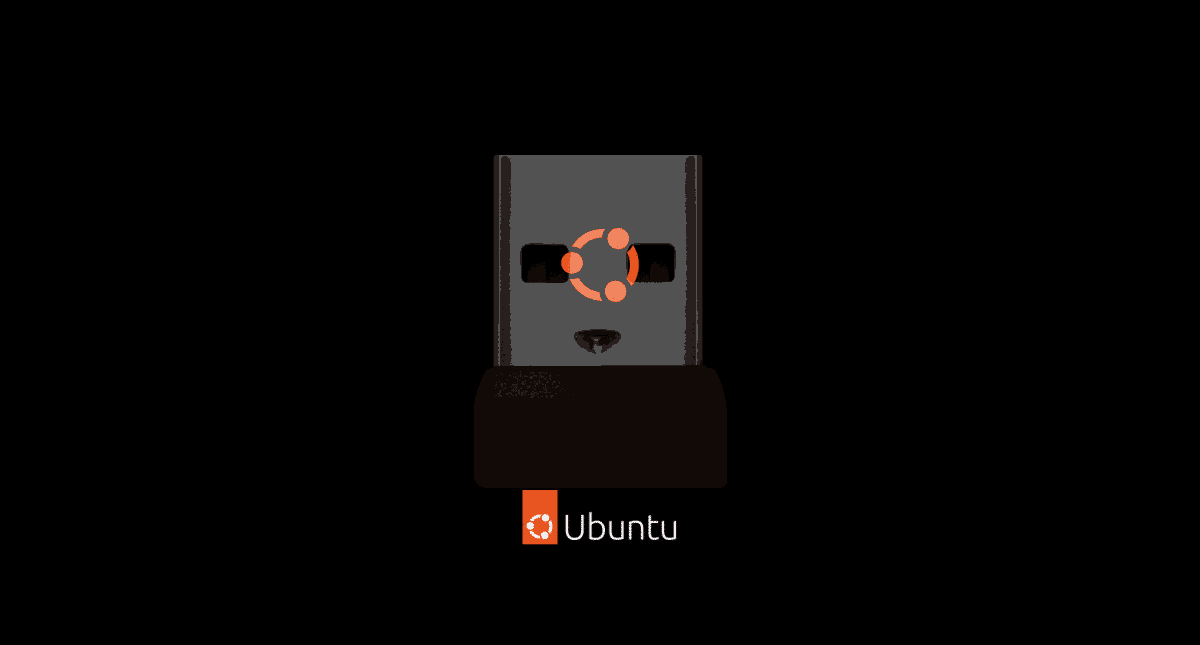
Menene Virtualbox
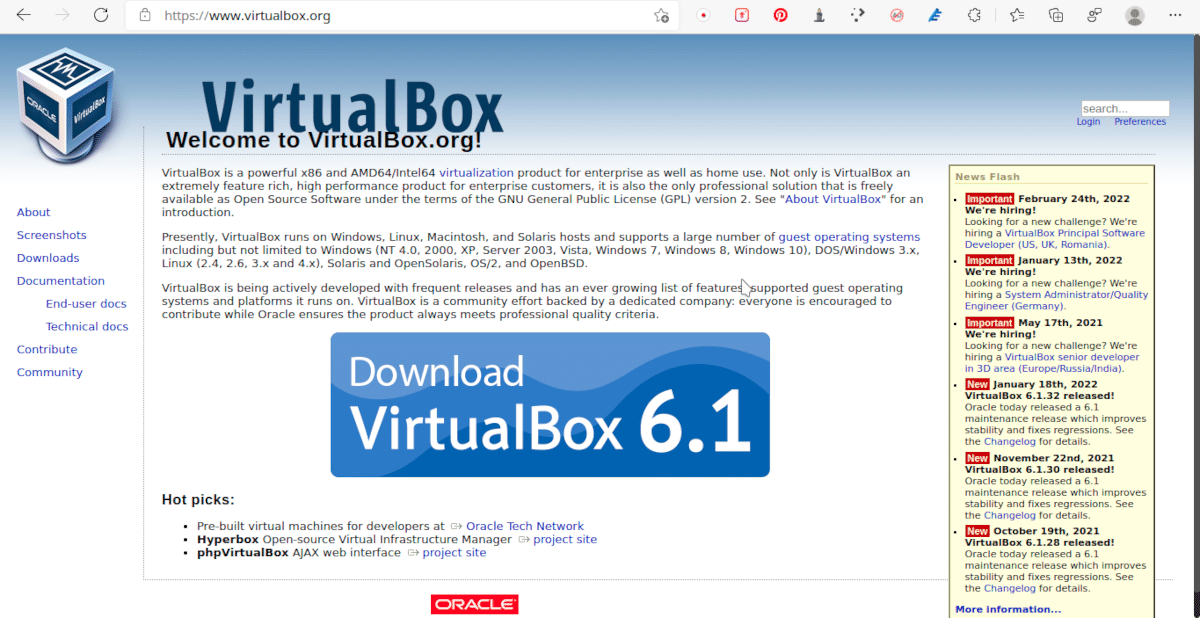
Manajan inji na Virtualbox yana ɗaya daga cikin mafi cika kuma sananne. Yana da giciye-dandamali kuma ana sabunta shi akai-akai don dacewa da sabbin nau'ikan tsarin aiki.
Virtualizing hanya ce ta simintin tsarin kayan masarufi ta amfani da shirin da ake kira mai sarrafa injin kama-da-wane. Tsarin aiki da shirye-shiryen da ke gudana a cikinsa ba za su san bambanci tsakanin kwamfyuta da aka yi da ita da ta gaske ba. Tabbas, akwai iyaka ga simulation kuma shine adadin albarkatun da ke cikin kwamfutar ta gaske da buƙatun albarkatu na tsarin aiki inda mai sarrafa injin kama-da-wane ke gudana. Don haka, idan kwamfutar tana da 8 GB na ƙwaƙwalwar ajiya kuma tsarin aikin mai watsa shiri yana buƙatar 2, ba za mu iya rarraba fiye da 4 ga tsarin aiki na baƙo ba. Hakanan yana faruwa tare da wasu albarkatu kamar rumbun kwamfutarka ko ƙwaƙwalwar bidiyo.
Wasu ra'ayoyi don kiyayewa
- runduna tsarin aiki: Shi ne tsarin aiki wanda mai sarrafa na'ura mai mahimmanci ke gudanar da shi kuma yana ba da damar samun dama ga albarkatun kayan aiki na ainihi ta hanyar simintin kayan aiki.
- Tsarin aiki na baƙo: Shi ne wanda ke aiki a cikin na'ura mai mahimmanci.
- Virtual inji: Kayan aikin na'ura ne wanda mai sarrafa injin kama-da-wane ya kwaikwayi inda tsarin aiki zai gudana.
- Ƙarin baƙo: Waɗannan plugins ne waɗanda aka shigar akan injin kama-da-wane don haɓaka aikin tsarin aikin baƙo da ƙara ƙarin fasali.
Virtualbox shiri ne da ke ba mu damar ƙirƙirar injina ta hanyar daidaita sigogi daban-daban don dacewa da bukatun tsarin aiki daban-daban. Hakanan zamu iya gyara, share, shigo da kaya, fitarwa, da ɗaukar hotunan kariyar kwamfuta ko rikodin bidiyo na tsarin aikin baƙo.
Wasu amfani na Virtualbox sune:
- Gwada tsarin aiki ba tare da yin wani canje-canje ga rumbun kwamfutarka ba.
- Gudanar da shirin da ba ya samuwa ga tsarin aiki mai watsa shiri.
- Shigar da software cikin sauƙi: Akwai aikace-aikacen da ke zuwa a cikin tsarin injin kama-da-wane don guje wa matsalolin dogaro ko daidaitawa.
- Gwada yiwuwar shirye-shirye masu haɗari ba tare da lalata bayanai ba ko tsarin aiki na mai watsa shiri.
Shigar da akwatin Virtual
Akwai batun da ba zan iya ba da ƙarin bayani a kai ba tunda ya bambanta tsakanin nau'ikan na'urori daban-daban. Don ba da damar yuwuwar haɓakawa (zaton cewa kayan aikin sun dace) dole ne ku tuntuɓi littafin jagora ko Google.
Idan kun kunna Hyper-V a cikin Windows, dole ne ku kashe shi. Bi matakai na gaba:
- A cikin mashaya binciken Windows, rubuta Hyper-V.
- A cikin menu danna Ƙara kuma cire fasalin Windows.
- Duba cikin lissafin kuma idan an duba shi cire alamar Hyper-V.
- Danna Ya yi.
A cikin saukaargas za mu iya samun fakiti biyu:
- Fakitin dandamali na VirtualBox XXX: Mai sarrafa injin kama-da-wane tare da mahimman ayyuka don shigar da tsarin aiki.
- Fakitin Tsawowa na VirtualBox XXX Oracle VM VirtualBox: Yana haɗa ƙarin ayyuka don injin kama-da-wane don yin hulɗa tare da na'urorin haɗi na zahiri da aka haɗa zuwa ainihin kayan aikin kamar su alƙalami, tukwici ko kyamarar gidan yanar gizo.
Ana iya yin shigar da kunshin tushe akan Linux daga ma'ajiyar, kodayake mafi yawan sigar yanzu ba koyaushe ake samuwa ba. Hakanan zaka iya zazzage fakiti don manyan rarrabawar Linux kuma shigar da su da hannu tare da masu sarrafa fakitin su.
Shigarwa akan Windows ya ƙunshi matakai masu zuwa:
- Fara maye ta danna sau biyu akan shirin da aka sauke. Danna Next.
- Ci gaba da saitunan tsoho ta danna Na gaba.
- Zaɓi idan kuna son ƙirƙirar gajeriyar hanya a cikin menu, gunkin ƙaddamarwa akan tebur da wani a sandar ƙasa. Hakanan zaka iya zaɓar Virtualbox don zama tsoffin aikace-aikacen buɗe injunan kama-da-wane. Danna Next.
- Matsa Ee akan sanarwar cewa za a dakatar da haɗin Intanet na ɗan lokaci.
- Danna Shigar don fara mai sakawa.
- Danna Gama don gama shigarwa kuma fara shirin.
Kodayake mayen yana cikin Turanci, shirin yana cikin yaren mu.
Don shigar da ƙari na baƙi (A kan duka Windows da Linux) kawai ku danna fayil sau biyu kuma ku karɓi lasisin (Dole ne ku je ƙasa don maɓallin ya bayyana).
Yadda ake shigar da Ubuntu a cikin Virtualbox
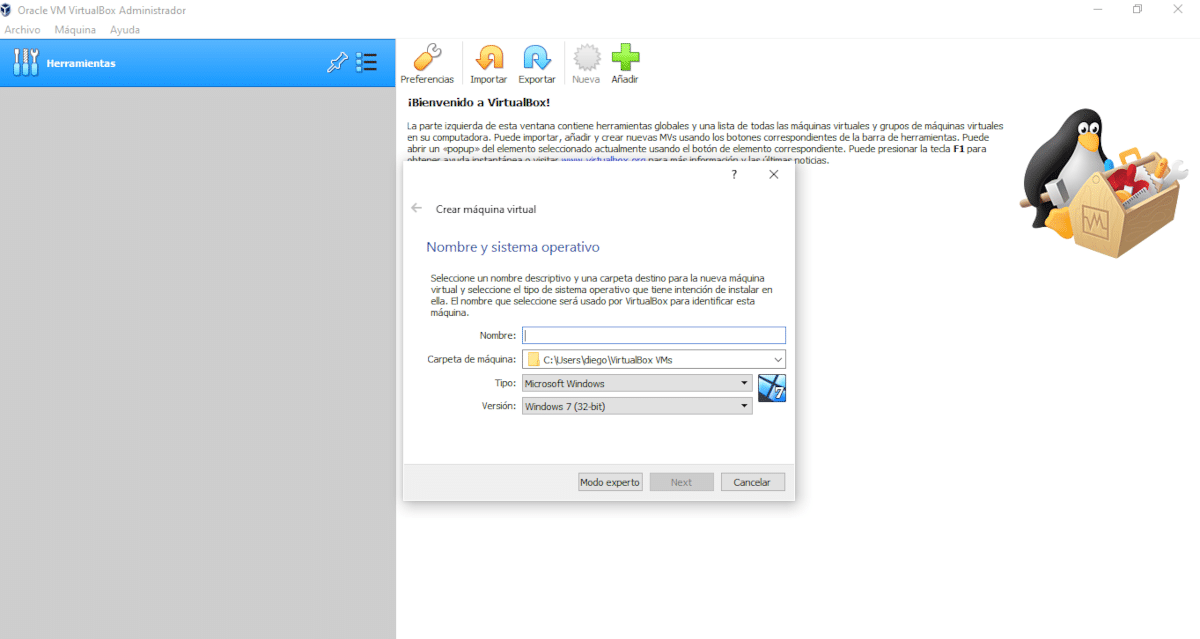
Mai sarrafa injin kama-da-wane na Virtualbox yana zuwa an riga an tsara shi tare da haɗuwa daban-daban na sigogi masu dacewa da shahararrun tsarin aiki.
Ɗaya daga cikin mafi fa'idodin fa'idar Virtualbox shine cewa ya riga ya sami zaɓin injin kama-da-wane da aka riga aka tsara don tsarin aiki daban-daban. Wannan yana sa shigar Virtualbox akan Ubuntu ya fi sauƙi.
hanya ita ce ta gaba
- Zazzage sigar da kuka fi so na Ubuntu.
- Danna kan Sabon a cikin Virtualbox don ƙirƙirar injin kama-da-wane.
- Rubuta Ubuntu a matsayin sunan na'urar kama-da-wane. Za ku ga yadda ake sabunta bayanan a tip da sigar a Linux y Ubuntu 64 ragowa.
- Danna kan Next.
- Mayar da alamar adadin ƙwaƙwalwar ajiya zuwa 4000 MB.
- sake dannawa Next.
- Bar zaɓi ƙirƙirar faifan kama-da-wane.
- Latsa Ƙirƙiri.
- Bar tsarin fayil ɗin rumbun kwamfutarka saita zuwa tsoho.
- Zaɓi maɓallin Next.
- Ci gaba da zaɓi ajiye sarari a hankali.
- Danna kan Next.
- Saita sararin faifai zuwa 25 GB.
- sake dannawa Next.
- Latsa Ƙirƙiri Don ƙare hanya.
- Danna kan Fara.
- Danna gunkin babban fayil ɗin zai buɗe manajan fayil ɗin kuma zaku iya bincika hoton Ubuntu da aka zazzage.
- Danna kan farawa.
Za ku ga wasu alamomi a saman Virtualbox waɗanda za ku iya cirewa. Lokacin da kuka ga allon fantsama na Ubuntu zaku iya ci gaba kamar yadda kuke yi akan kwamfuta ta zahiri.
Don rufe injin kama-da-wane rufe taga kuma a cikin menu zaɓi Kashe injin kama-da-wane kuma danna kan yarda da.
Wadanne hotuna Ubuntu don saukewa?
Akwai tsakanin nau'ikan Ubuntu uku zuwa hudu ana samunsu a kowane lokaci.
A cikin mahaɗin da muka sanya a sama
- Sigar da ke nuna shekara da wata tare da gajarta LTS. Ana buga su kowace shekara biyu kuma ana tallafawa har tsawon shekaru 5. Ana buga su a cikin Afrilu na shekaru masu ƙidaya.
- Sigar rabin shekara wanda aka buga a watan Oktoba na duk shekaru da kuma a watan Afrilu na m shekaru. Yawancin lokaci yana da sabuntawa kuma yana da tallafi na watanni shida.
Bugu da kari, nau'ikan guda biyu kawai don gwaje-gwajen sabuntawa na yau da kullun.
- Canary Daily: Ya hada da fasalulluka waɗanda zasu iya bayyana a sigar Ubuntu na gaba.
- Rayuwar yau da kullun. Ana amfani dashi don gwada abubuwan da sabbin sigogin Afrilu da Oktoba za su kasance da su.
Shigarwa iri ɗaya ne a kowane yanayi, zai dogara da abin da kuke son gwadawa.
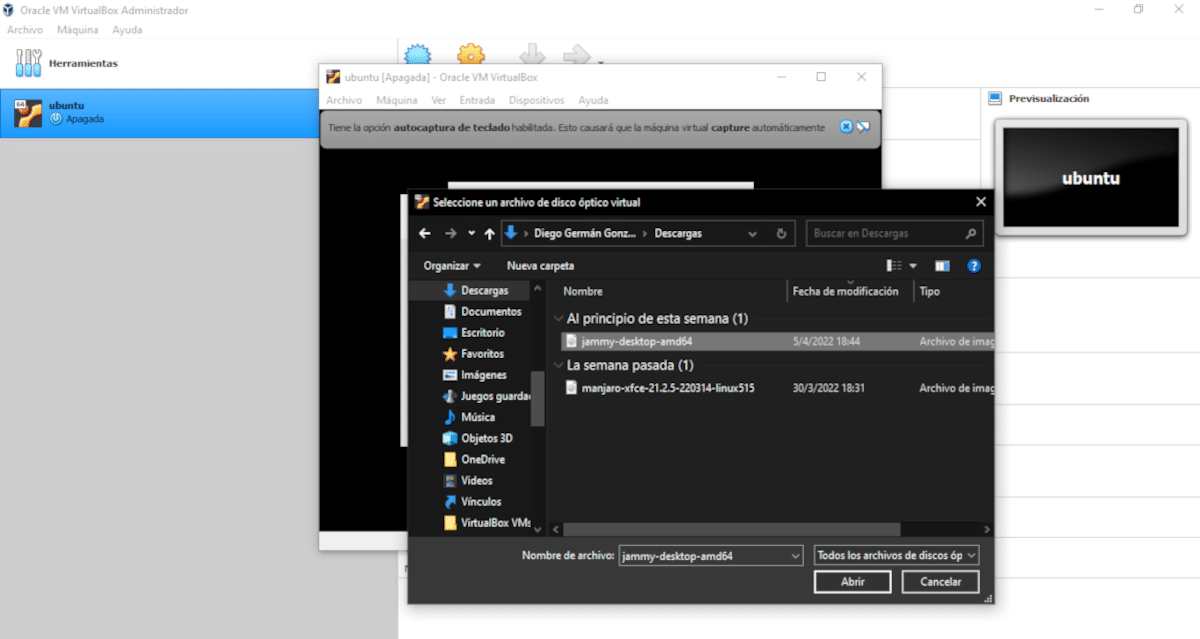
A cikin Virtualbox kama-da-wane inji manajan za mu iya shigar da tsarin aiki daga daban-daban kafofin; fayilolin da aka ajiye akan kwamfuta, cd, dvd, pendrive ko faifan kama-da-wane da aka ƙirƙira a cikin wani manajan.
Dual boot shigarwa tare da Windows
Don yin wannan muna buƙatar hoton shigarwa na Windows. Idan kawai kuna son gwada tsarin shigarwa biyu, ba za ku buƙaci lasisi ba. Idan kuna son yin amfani da injin kama-da-wane na dogon lokaci, dole ne ku sami kanku ɗaya.
Shigar da kowane nau'in Windows yana yiwuwa, duk da haka, a tuna cewa domin injin kama-da-wane ya yi aiki Windows 11, kayan aikin jiki dole ne su cika buƙatun da Microsoft ke buƙata.
Matakai sune wadannan:
- Danna kan Sabon don ƙirƙirar injin kama-da-wane.
- Zaɓi nau'in Windows daga menu mai saukewa kuma sanya sunan da kuke so.
- Saita ƙwaƙwalwar ajiya sama da 4000 MB. Sannan danna kan Next.
- Danna kan Ƙirƙiri.
- Danna kan Next akan fuska biyu na gaba.
- Danna kan Ƙirƙiri.
- Zaɓi hoton shigarwa na Windows ta danna gunkin babban fayil sannan ku kunna .Ara. Danna en Zaɓi sannan kuma a ciki Ƙirƙiri.
- Kashe injin lokacin da aikin shigarwa na Windows ya cika.
- Danna Saituna.
- Danna Storage (Kuna same shi a cikin menu na gefe)
- Saka mai nuni Mai sarrafa SATA.
- Nemo kuma zaɓi kafofin watsa labarai na shigarwa na Ubuntu kuma danna kan Zaɓi.
- Latsa Yarda
- Fara injin kama-da-wane.
Yanzu zaku iya bin kowane umarnin kan yadda ake shigar da Ubuntu tare da Windows.
A cikin wannan labarin an bar mu tare da mafi mahimmancin tsarin Virtualbox. A cikin jagorar da ta zo tare da shirin za ku sami yadda ake yin ƙarin hadaddun simintin kayan aiki.